10 conseils pour réparer la batterie du Kindle qui se vide rapidement
Divers / / April 05, 2023
Lors de longues vacances loin de chez nous, nous avons oublié d'emporter le câble micro USB utilisé pour recharger notre relativement vieux Kindle Paperwhite. Nous n'avons jamais pensé à en transporter un, car tous nos autres appareils utilisaient Type-C. Bien que l'achat d'un câble là-bas ait du sens, nous voulions essayer quelques techniques pour empêcher la batterie de notre Kindle de se décharger rapidement et voir combien de temps nous pouvions pousser sans chargeur.

Et les résultats étaient plutôt bons. Nous avons essayé un tas de techniques efficaces. Dans cet article, nous voulons tous les partager avec vous. Vous pouvez appliquer ces onze méthodes éprouvées à vos lecteurs Kindle assez facilement. Alors, commençons.
1. Utiliser le mode avion
Kindle utilise une connexion Internet active pour s'assurer qu'il synchronise votre bibliothèque et vous tient au courant de toutes les modifications apportées à votre bibliothèque. Cependant, lorsque tout ce que vous voulez faire est de lire votre livre actuel, vous n'avez pas besoin d'une connexion Internet pour synchroniser et mettre à jour votre bibliothèque. Après tout, si vous lisez un livre, cela signifie qu'il a été enregistré sur votre stockage local.
Il est donc logique d'activer le mode Avion sur votre Kindle pendant ces périodes. Voici comment procéder.
Étape 1: Appuyez n'importe où sur l'écran si vous lisez un livre. Si vous êtes sur l'écran d'accueil, passez à l'étape suivante.
Étape 2: Appuyez sur l'icône de la flèche vers le bas.
Étape 3: Appuyez sur l'icône du mode avion pour l'activer.


Cela activera le mode avion, et nous pouvons confirmer d'après notre expérience personnelle que cela aidera à empêcher la batterie de votre Kindle de se décharger rapidement.
2. Lire à la lumière du jour à la luminosité la plus faible
Kindle utilise la technologie E-Ink pour que vous puissiez utiliser votre Kindle en plein jour avec une luminosité minimale, contrairement aux écrans traditionnels. Vous pouvez en profiter et essayer de lire à la lumière du jour. L'utilisation du Kindle avec une faible luminosité permet d'économiser de la batterie.
Voici comment vous pouvez réduire la luminosité de votre appareil Kindle.
Étape 1: Appuyez n'importe où sur votre écran si vous lisez un livre. Si vous êtes sur la page d'accueil, passez à l'étape 2.
Étape 2: Appuyez sur l'icône de flèche vers le bas pour ouvrir le panneau de contrôle.
Étape 3: Utilisez le curseur de luminosité pour réduire la luminosité de votre écran.

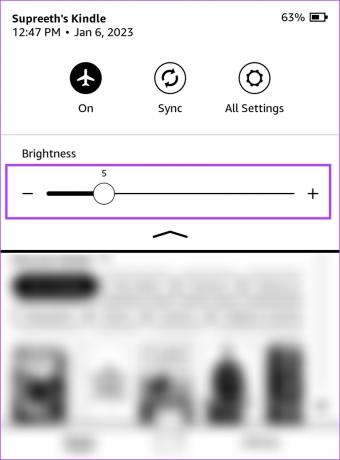
3. Désactiver l'actualisation de la page
L'option d'actualisation de la page actualise l'affichage de votre Kindle chaque fois que vous ouvrez une nouvelle page. La désactivation de cette fonctionnalité vous aidera à économiser la batterie de votre Kindle. Voici comment vous pouvez le faire.
Étape 1: Appuyez n'importe où sur votre écran si vous lisez un livre. Si vous êtes sur la page d'accueil, passez à l'étape 2.
Étape 2: Appuyez sur l'icône de flèche orientée vers le bas pour ouvrir le panneau de configuration et accédez à Tous les paramètres.


Étape 3: Appuyez sur Options de lecture.
Étape 4: Désactivez la bascule pour l'actualisation de la page.
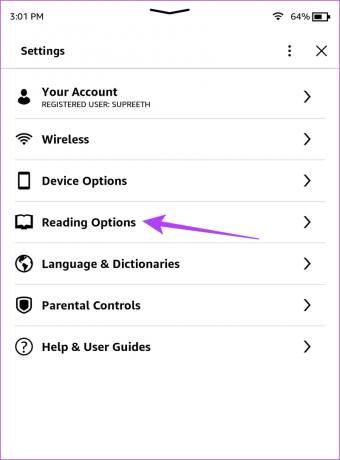
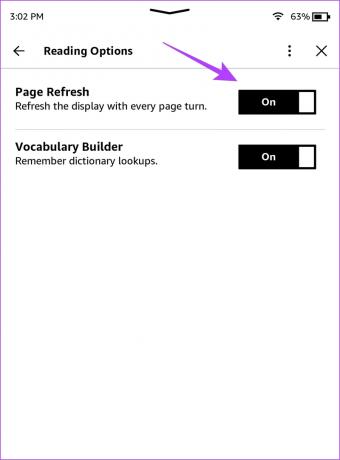
C'est ce que vous devez faire pour désactiver l'actualisation de la page sur votre Kindle. Une autre astuce que vous pouvez utiliser pour empêcher la batterie de votre Kindle de se décharger rapidement consiste à activer l'économiseur d'énergie.
4. Activer l'économiseur d'énergie
Votre Kindle dispose d'un mode d'économie d'énergie intégré que vous pouvez utiliser pour économiser la batterie. Voici comment activer l'option d'économie d'énergie sur votre Kindle.
Note: Quelques appareils plus anciens ne bénéficient pas de la fonction d'économie d'énergie malgré le fait qu'ils fonctionnent avec le dernier logiciel, comme notre Kindle Paperwhite 7e génération. Malheureusement, il n'y a aucune information officielle d'Amazon qui parle de l'absence de cette fonctionnalité sur certaines versions de Kindle.
Étape 1: Appuyez n'importe où sur votre écran si vous lisez un livre. Si vous êtes sur la page d'accueil, passez à l'étape 2.
Étape 2: Appuyez sur l'icône de flèche vers le bas pour ouvrir le panneau de contrôle.


Étape 3: Appuyez sur Options de l'appareil.
Étape 4: Appuyez sur Options avancées.


Étape 5: Sélectionnez l'option Économie d'énergie et appuyez sur Activer. Cela activera le mode d'économie d'énergie pour économiser la batterie de votre Kindle.
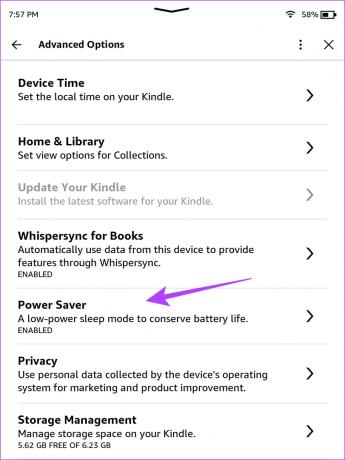
Ensuite, jetons un coup d'œil à une autre astuce utile, qui consiste à redémarrer occasionnellement votre Kindle.
5. Redémarrez votre Kindle
Si vous avez des configurations ou des éléments buggés en cours d'exécution sur votre Kindle, ils ont un bon potentiel d'affecter la durée de vie de votre batterie. Cependant, le redémarrage de votre Kindle arrête toutes les opérations et vous pouvez essentiellement démarrer une nouvelle session. Cela peut aider à empêcher la batterie de votre Kindle de se décharger rapidement.
Voici comment vous pouvez redémarrer votre Kindle.
Étape 1: Appuyez n'importe où sur votre écran si vous lisez un livre. Si vous êtes sur la page d'accueil, passez à l'étape 2.
Étape 2: Appuyez sur l'icône de flèche orientée vers le bas pour ouvrir le panneau de configuration et accédez à Tous les paramètres.


Étape 3: Appuyez sur Options de l'appareil.
Étape 4: Appuyez sur Redémarrer et sélectionnez Oui pour confirmer.


Ensuite, vous pouvez également essayer de mettre à jour votre Kindle pour vous assurer que vous disposez de la dernière version du logiciel.
6. Mettre à jour Kindle
Amazon publie constamment des mises à jour logicielles pour Kindle, et certaines d'entre elles consisteront en des correctifs susceptibles d'améliorer la durée de vie de la batterie. Alors, voici comment vous pouvez mettre à jour votre Kindle.
Étape 1: Appuyez n'importe où sur votre écran si vous lisez un livre. Si vous êtes sur la page d'accueil, passez à l'étape 2.
Étape 2: Appuyez sur l'icône de flèche orientée vers le bas pour ouvrir le panneau de configuration et accédez à Tous les paramètres.


Étape 3: Appuyez sur Options de l'appareil.
Étape 4: Appuyez sur Options avancées.


Étape 5: Appuyez sur Mettre à jour votre Kindle.
Si l'option est grisée, cela signifie que votre Kindle fonctionne déjà sur la dernière version.

Cependant, mettre manuellement votre lecteur Kindle en veille est également connu pour économiser la batterie. Voyons donc comment nous pouvons faire cela.
7. Activer manuellement le mode veille sur votre Kindle
Mettre votre Kindle en veille active l'économiseur d'écran et s'assure qu'il arrête les opérations qui sont actives pendant que vous lisez un livre. Certains d'entre eux incluent la présentation du texte, l'apprentissage constant de la vitesse de lecture, l'actualisation de la page, etc. Par conséquent, mettre votre Kindle en veille permet d'économiser de la batterie.
Tout ce que vous avez à faire est d'appuyer une fois sur le bouton d'alimentation de votre Kindle. Il est présent sur le cadre inférieur de votre liseuse Kindle. Pour l'allumer, vous devez appuyer à nouveau sur le bouton d'alimentation.
8. Ajouter des livres pendant le chargement
Que vous téléchargiez des livres sur votre Kindle ou que vous soyez envoyer des livres depuis votre PC ou d'autres sources, assurez-vous de le faire pendant que votre Kindle est en charge. C'est de loin l'activité la plus gourmande en ressources que vous puissiez effectuer sur votre Kindle. Assurez-vous donc de ne pas vider constamment votre batterie en le faisant.

Ensuite, examinons une autre méthode pour économiser la batterie, qui consiste à vérifier tous les livres corrompus.
9. Vérifier les livres corrompus
Le logiciel exécuté sur votre Kindle indexera tous les livres que vous y aurez ajoutés. Cependant, s'il y a des livres contenant des données corrompues, Kindle ne pourra pas les indexer. Mais voici le problème, l'algorithme est déterminé à indexer tous les livres et il essaiera de réindexer tous ces livres corrompus, ce qui videra évidemment votre batterie. Par conséquent, cela doit être arrêté pour maintenir la santé de la batterie.
Vous devez donc vous assurer de vérifier ces livres qui n'ont pas été indexés, puis de vous en débarrasser ou d'essayer de les ajouter à nouveau.
Étape 1: Utilisez la barre de recherche pour rechercher des livres non indexés. Tapez un terme charabia comme "gd9hiagd". Ne vous embêtez pas, c'est juste pour activer la fonction de recherche.
Étape 2: Appuyez sur l'option "Texte dans les livres".

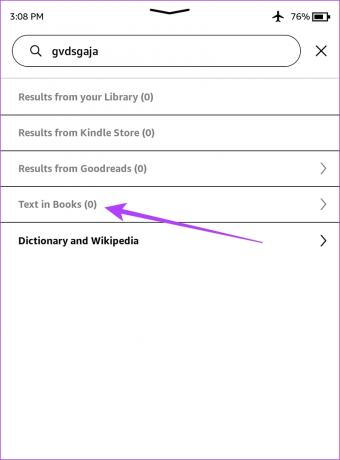
Étape 2: Si la recherche ne renvoie aucun résultat, cela signifie que tout a été indexé.
Étape 3: Si la recherche renvoie quelques résultats, voici ce que vous devez faire.
- Si les livres qui apparaissent ont été ajoutés très récemment, ils sont en cours d'indexation, ne les supprimez donc pas.
- Si les livres qui s'affichent ont été ajoutés il y a longtemps et sont toujours indexés, ils sont corrompus et vous devez les supprimer.
Voyons maintenant un dernier conseil de notre part, qui consiste à remplacer la batterie de votre Kindle.
10. Remplacez la batterie de votre Kindle
Comme tout gadget électronique, les batteries Kindle finissent par se dégrader après une longue période d'utilisation. Il est donc juste de dépenser pour remplacer la batterie de votre Kindle si cela fait quelques années que vous n'en avez pas acheté un. De plus, si vous utilisez un ancien Kindle et qu'aucune des méthodes ci-dessus ne semble fonctionner, il est peut-être temps d'apporter votre Kindle au support Amazon et de remplacer la batterie.
C'est tout ce que vous devez savoir sur ce que vous pouvez faire lorsque la batterie de votre Kindle se décharge rapidement. Si vous avez d'autres questions à ce sujet, vous pouvez consulter notre section FAQ.
FAQ sur la batterie Kindle
La capacité de la batterie du dernier Kindle Paperwhite est de 1700 mAh.
L'autonomie d'un Kindle en situation idéale est de 4 à 6 semaines à raison d'une heure de lecture par jour.
La batterie de votre Kindle durera environ 4 à 6 ans avant de se dégrader et d'exiger un remplacement.
Économisez de la batterie sur votre Kindle
Nous espérons que vous essayerez ces techniques sur votre Kindle pour assurer une bonne autonomie de la batterie. Néanmoins, la batterie du Kindle dure assez longtemps et elle ne manque jamais de nous étonner de la qualité d'un produit. C'est l'un de nos achats préférés, et avec le lancement de Kindle Scribe, nous sommes très enthousiastes quant à l'avenir des appareils E-Ink !



